자전거 브라이튼 라이더 지도 GPX 넣는법
자전거를 타면서 일반 속도계가 아닌 가민 엣지나 브라이튼 라이더, 와후 엘리먼트등 사이클링 훈련 컴퓨터를 사용하는 이유는 자전거를 타면서 속도나 시계뿐만 아니라 자전거 훈련에 필요한 심박수 측정 및 파워데이터를 확인하고 분석하는 기능이 있기 때문입니다. 그 외에도 지도맵만 있다면 GPX나 TCX 등의 파일을 넣으면 번거롭게 핸드폰 네비게이션을 키지 않고도 브라이튼으로 지도를 보면서 속도나 파워등을 보면서 라이딩을 할 수 있습니다.

브라이튼에서 GPS 지도를 지원하는 모델은 아래와 같습니다.
- 브라이튼 라이더 S500
- 브라이튼 라이더 750
- 브라이튼 라이더 860
- 브라이튼 라이더 420
기본적으로 이러한 GPX나 TCX 지도는 인터넷 검색을 통해 다운로드 받을 수 있으며 Ride With GPS를 통해 지도를 다운로드 받을 수 도 있습니다.
브라이튼 라이더 지도 GPX 맵파일 넣기 - 노랗IT월드
자전거 속도계로서 가민보다 저렴한 가성비 좋은 제품으로 브라이튼 라이더 제품이 있습니다. 초기에 구입한 브라이튼 라이더는 별도의 지도파일은 없이 지도의 선만을 따라 주행해야 했지만
yellowit.co.kr
브라이튼 지도 넣는방법
원하는 코스 GPX 및 TCX 파일을 다운로드 합니다.
기본적으로 브라이튼 라이더에 지도를 넣는 방법은 2가지입니다.

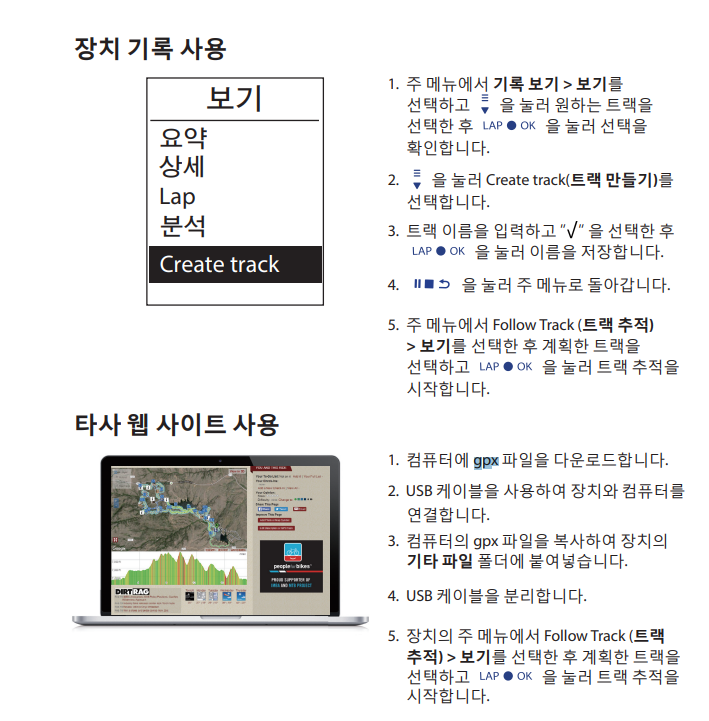
- 컴퓨터 USB를 연결 후 GPX, TCX 파일 넣기
- 브라이튼을 컴퓨터 데이터케이블을 이용해 연결합니다.
- 내컴퓨터 탐색기에서 브라이튼 드라이브로 들어갑니다.
- ExtraFiles 폴더안에 GPX 파일을 넣습니다.
- 브라이튼 라이더와 케이블을 분리 후 Follow Track에서 브라이튼 지도를 확인합니다.
- 핸드폰 연동 후 앱을 통해 블루투스로 파일넣기
- 핸드폰에서 GPX 파일을 다운로드 합니다.
- GPX 파일을 브라이튼 액티브 앱으로 보냅니다.
- 브라이튼 앱 -> Course -> My Route에서 지도를 확인합니다.
- gpx 파일을 열고 상단의 전송아이콘을 누르면 핸드폰에서 브라이튼으로 지도 맵이 전송됩니다.
브라이튼 지도 맵 키는방법
브라이튼 실행 -> 트랙가기 -> 보기 -> 원하는 지도 선택 후 라이딩
- 브라이튼 참고
브라이튼 라이더 스트라바 연동방법 - 노랗IT월드
만약 무선 블루투스 와이파이를 이용해 브라이튼 스트라바 연동 업로드가 안된다면 컴퓨터를 이용해 수동업로드가 가능합니다.
yellowit.co.kr




